Las 8 mejores formas de arreglar el audio de YouTube fuera de sincronización en dispositivos móviles y PC
YouTube está repleto de innumerables videos para mantenerte ocupado durante horas y días. Pero esa experiencia realmente se puede arruinar cuando experimenta audio no sincronizado en YouTube.
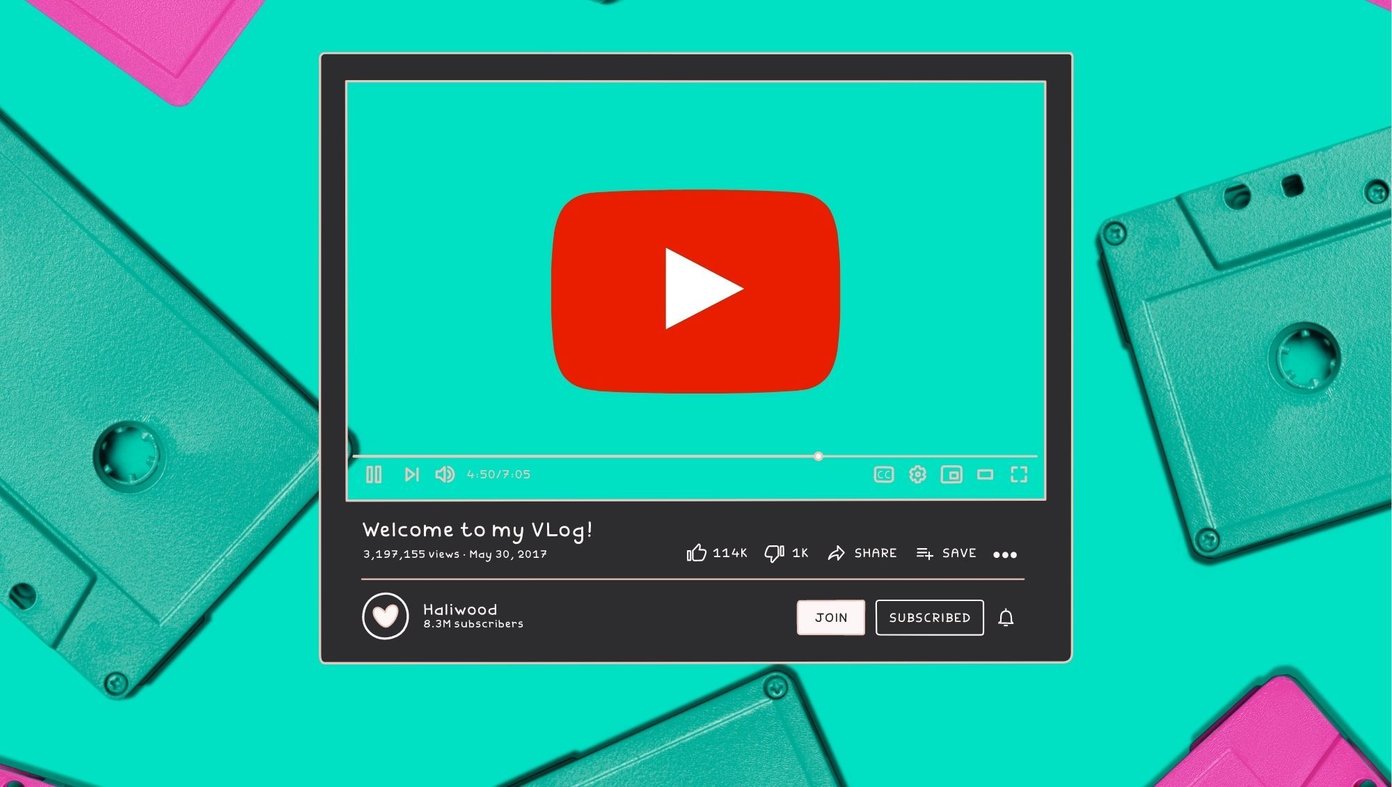
Si ha tenido un problema de reproducción similar en el que el audio no está sincronizado con el video, no está solo. Por lo tanto, preparamos esta guía para ayudarlo a deshacerse del problema de sincronización del audio de YouTube en dispositivos móviles y PC. Entonces vamos a comenzar.
- 1. Reinicia tu dispositivo
- 2. Prueba con otro vídeo
- 3. Evita usar auriculares Bluetooth
- 4. Limpia la caché de la aplicación o del navegador
- 5. Deshabilitar la aceleración de hardware (PC)
- 6. Actualice el controlador de audio (PC)
- 7. Actualizar YouTube (Móvil)
- 8. Reinstalar YouTube (Móvil)
- En sintonía con sus necesidades
1. Reinicia tu dispositivo
Su primer curso de acción cuando experimenta este retraso de audio es reiniciar su dispositivo. Esto a menudo ayuda a solucionar problemas menores y debería corregir el audio desincronizado en YouTube.
2. Prueba con otro vídeo
A veces, un error de descarga por parte del creador puede hacerte creer que hay problemas de audio en YouTube. Para estar seguro, puede intentar abrir otro video.
Si el problema persiste en todos los videos de YouTube, continúe con esta guía de solución de problemas.
Lee También Cómo programar el correo fuera de la oficina en Outlook
Cómo programar el correo fuera de la oficina en Outlook3. Evita usar auriculares Bluetooth
Si usa auriculares inalámbricos o parlantes Bluetooth para ver videos de YouTube, es posible que haya demoras en el audio debido a problemas de conexión. Para verificar esto, puede intentar cambiar a otro dispositivo de audio.
Ya sea que vea videos en la aplicación o en el navegador, sus videos reproducidos anteriormente se almacenan como datos de caché. Cuando la aplicación o el navegador acumula mucho caché, puede volverse lento o dar lugar a diversas anomalías. Entonces, puede intentar borrar estos datos de caché para ver si eso ayuda.
androide
Paso 1: Mantenga presionado el ícono de la aplicación de YouTube y toque el ícono de información de la aplicación en el menú que se muestra.
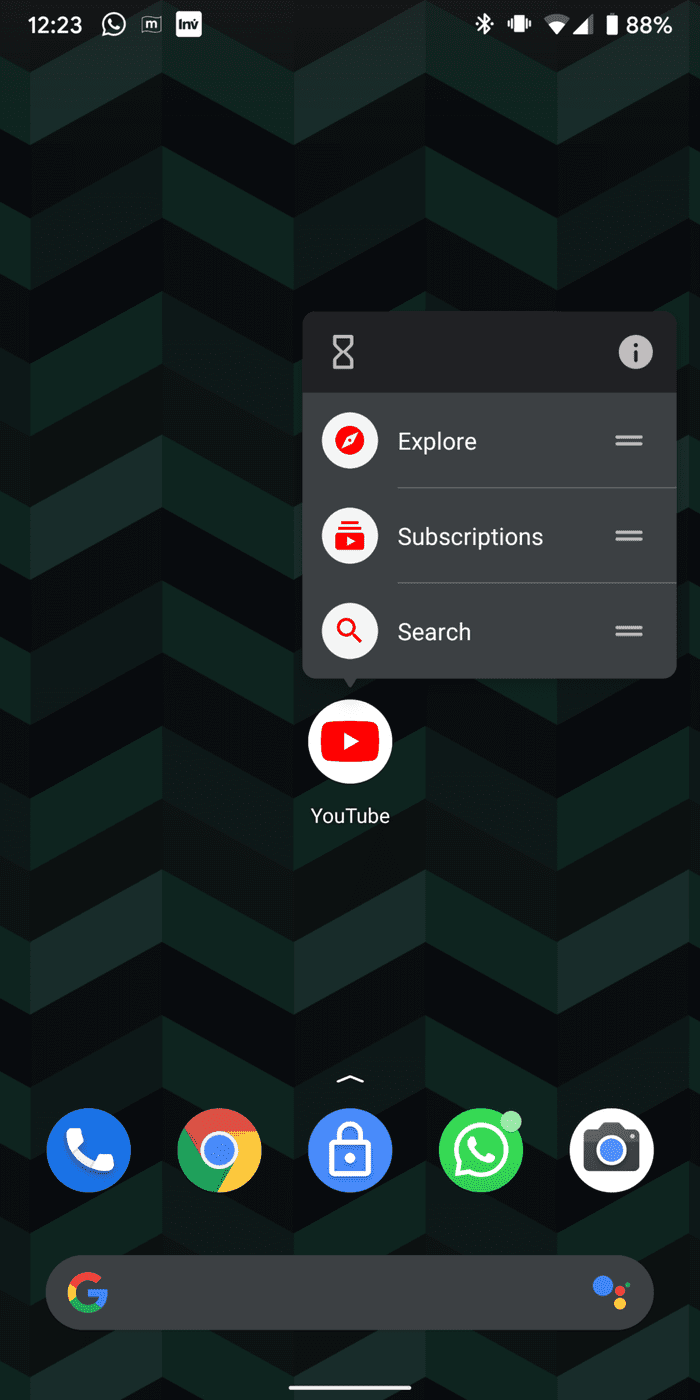
2do paso: Vaya a la opción Almacenamiento y caché y toque el botón Borrar caché.
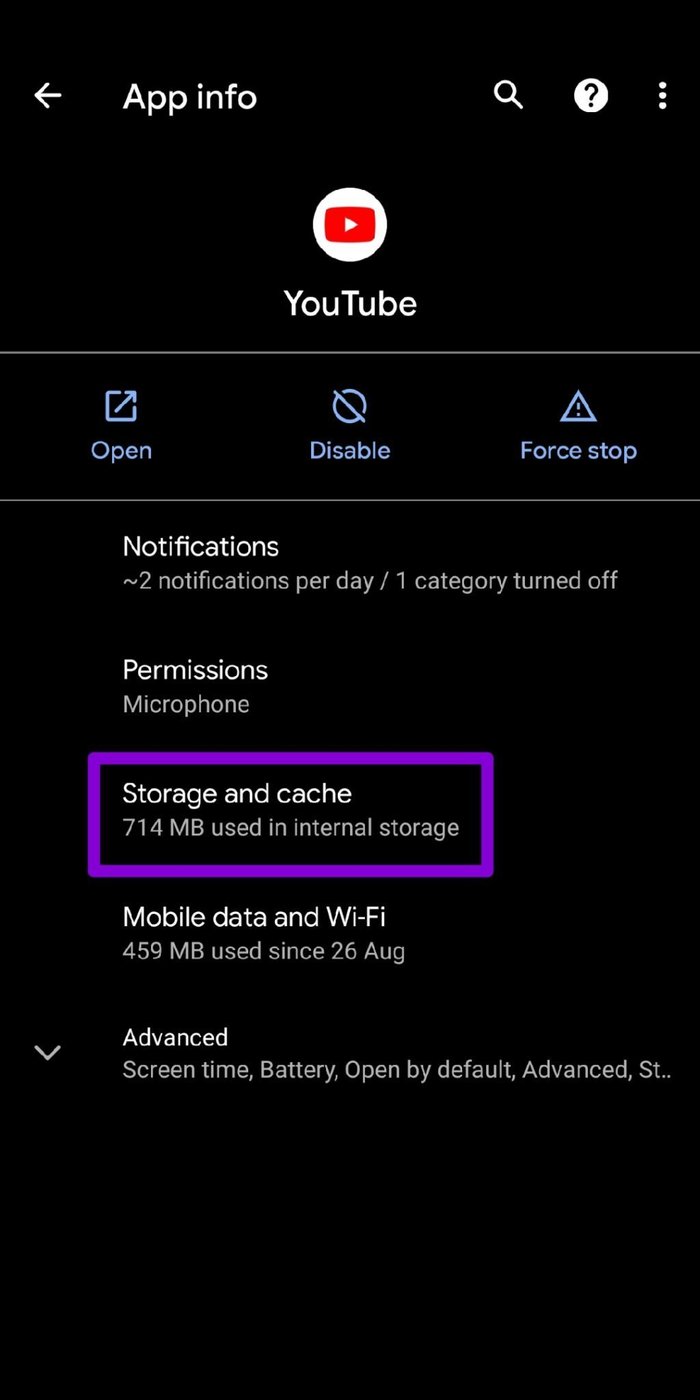
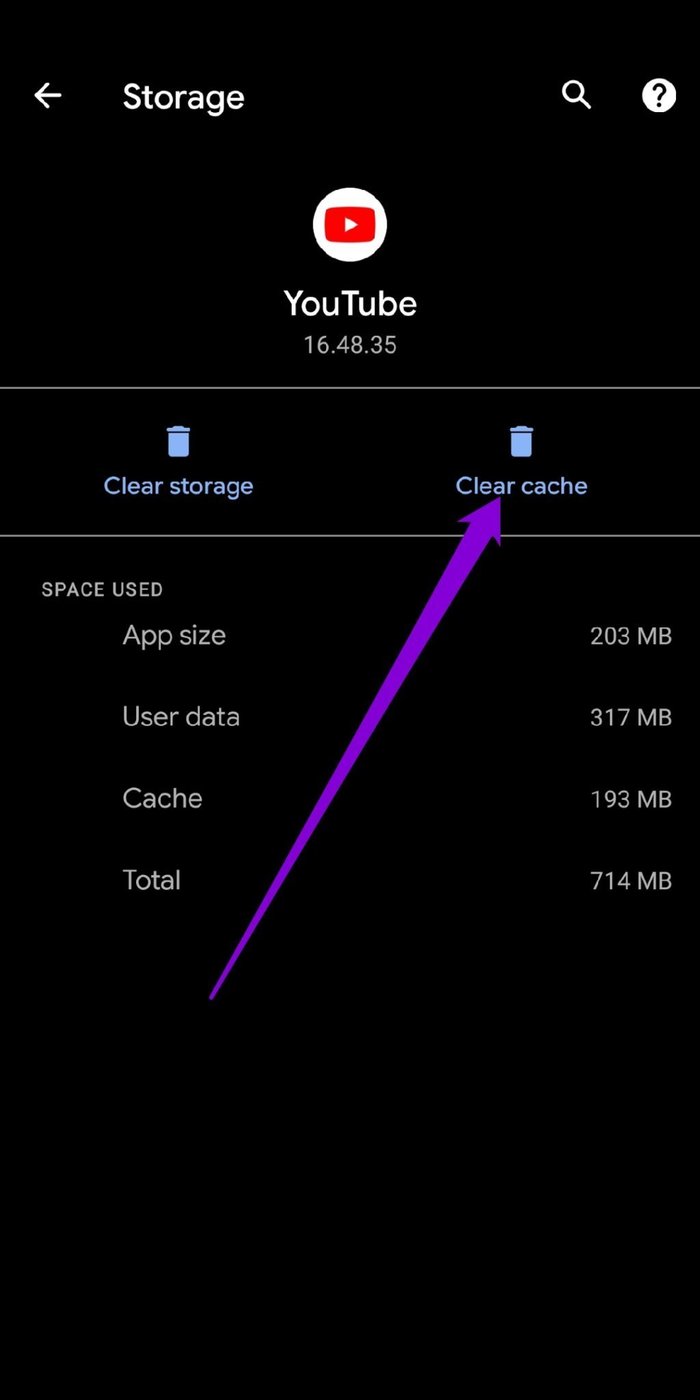
Para borrar su caché de Chrome o Edge, presione Ctrl + Shift + Supr para abrir rápidamente el panel Borrar datos de navegación. Seleccione "Todo el tiempo" en la opción Intervalo de tiempo y marque la casilla "Imágenes y archivos en caché". Finalmente, toque el botón Borrar datos en la parte inferior.
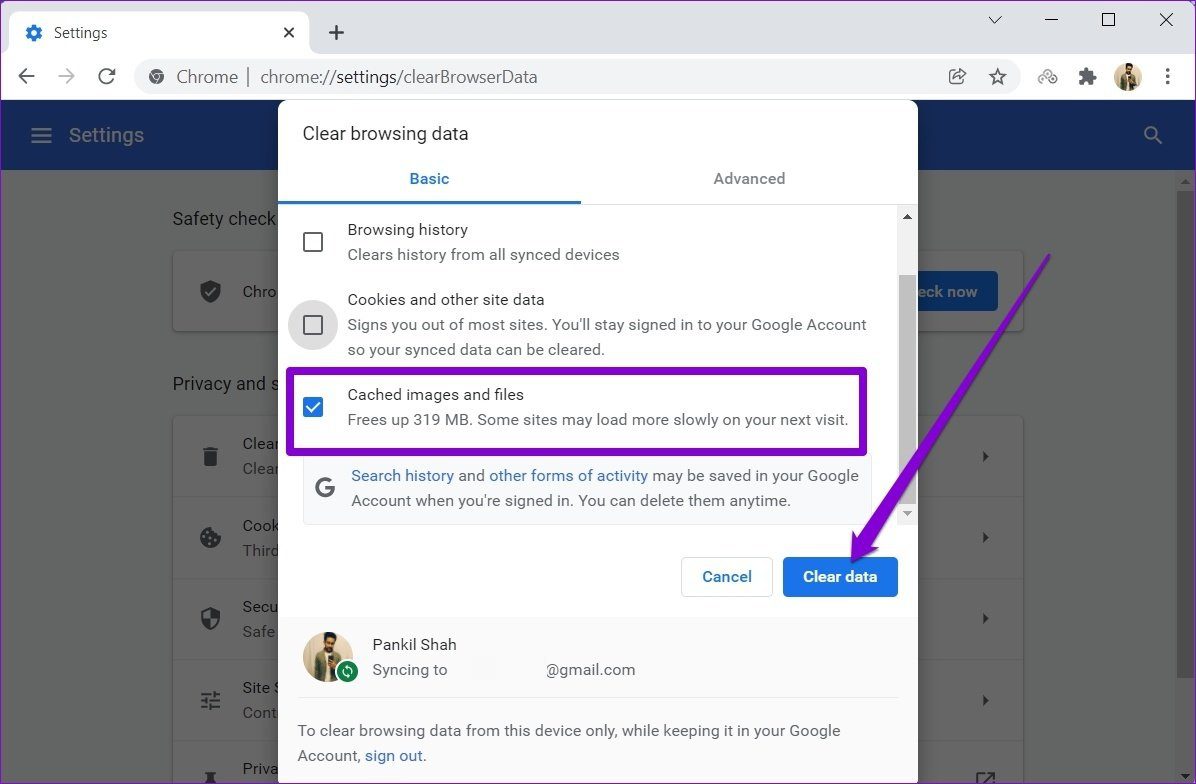
5. Deshabilitar la aceleración de hardware (PC)
Cuando la aceleración de hardware está habilitada, algunas tareas con uso intensivo de gráficos se asignan a su GPU en lugar de a la CPU. Si su PC tiene un chip GPU antiguo, puede causar problemas. Puede intentar deshabilitarlo temporalmente para ver si eso resuelve el problema.
Lee También Cómo ver la duración de la reunión en zoom
Cómo ver la duración de la reunión en zoomPara deshabilitar la aceleración de hardware en Google Chrome, escriba cromo://configuración/sistema en la barra de direcciones en la parte superior y presiona Enter. Deshabilite la opción junto a "Usar aceleración de hardware cuando esté disponible".
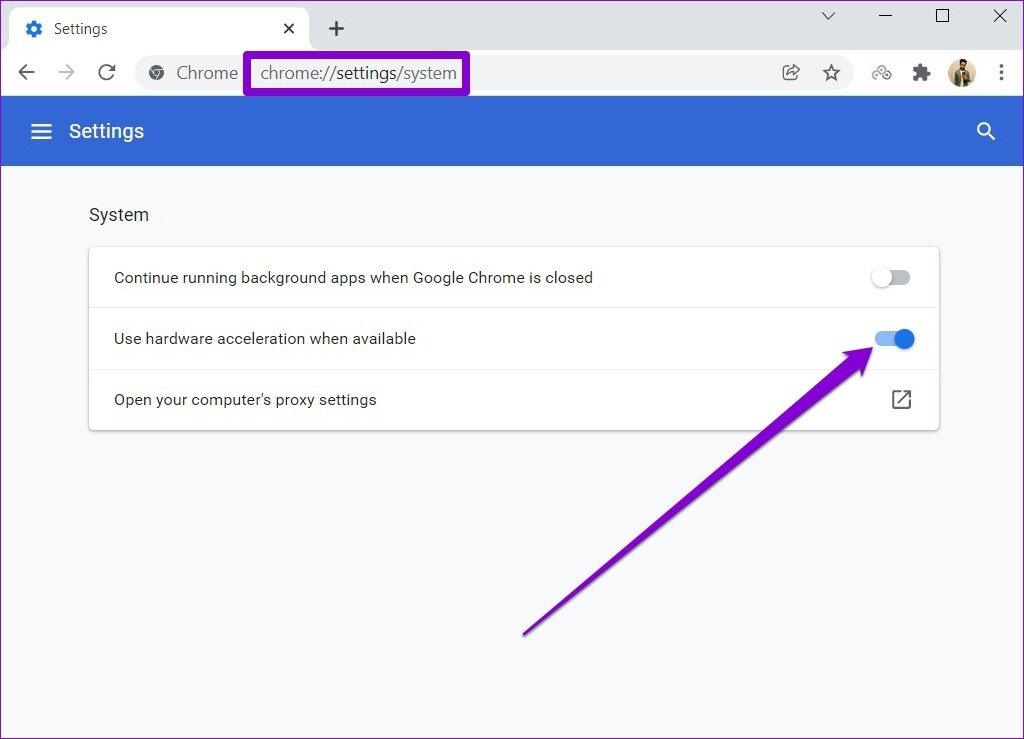
Para deshabilitar la aceleración de hardware en Edge, escriba edge://configuración/sistema en la barra de direcciones y presione Entrar. Deshabilite la opción "Usar aceleración de hardware si está disponible".
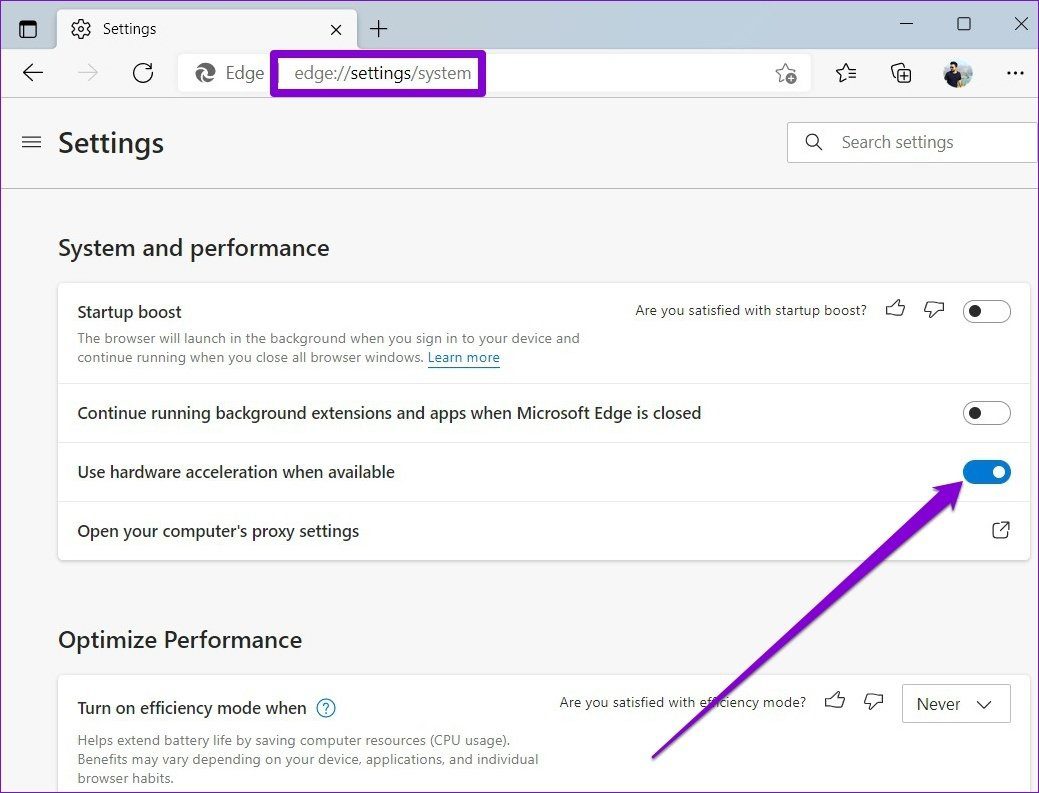
Una vez hecho esto, reinicie su navegador para que los cambios surtan efecto y vea si el problema de audio desincronizado ya está resuelto.
6. Actualice el controlador de audio (PC)
Los controladores defectuosos o desactualizados en su PC también pueden causar problemas de retraso de audio en YouTube. En ese caso, la actualización de estos controladores debería resolver el problema.
Paso 1: Haga clic en el icono Buscar en la barra de tareas, escriba Gerenciador de dispositivosy presione Entrar.
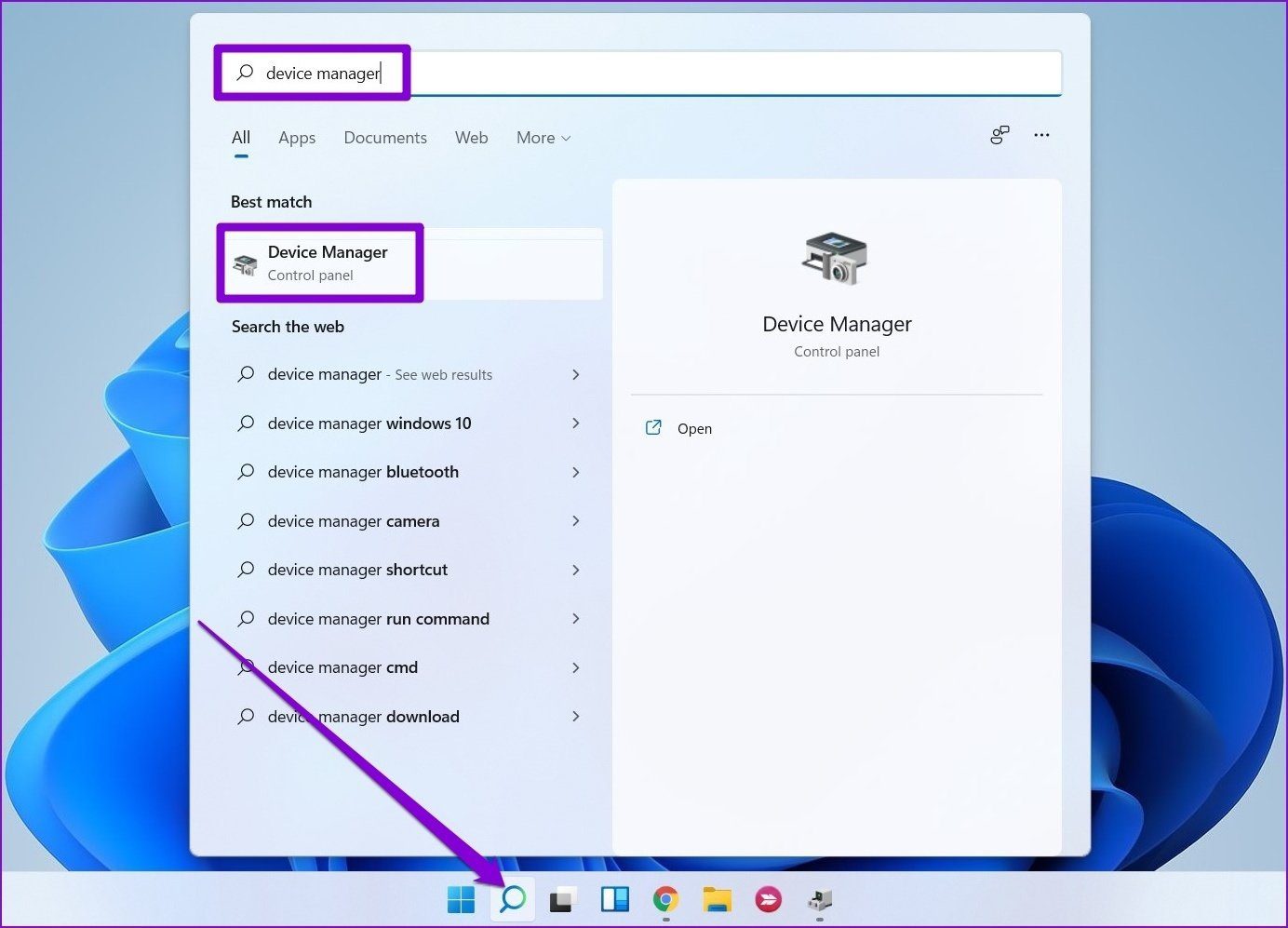
2do paso: Expanda "Controladores de sonido, video y juegos", haga clic derecho en el controlador y seleccione la opción Actualizar controlador.
Lee También Cómo habilitar el modo oscuro en Google News para iOS (y otros consejos)
Cómo habilitar el modo oscuro en Google News para iOS (y otros consejos)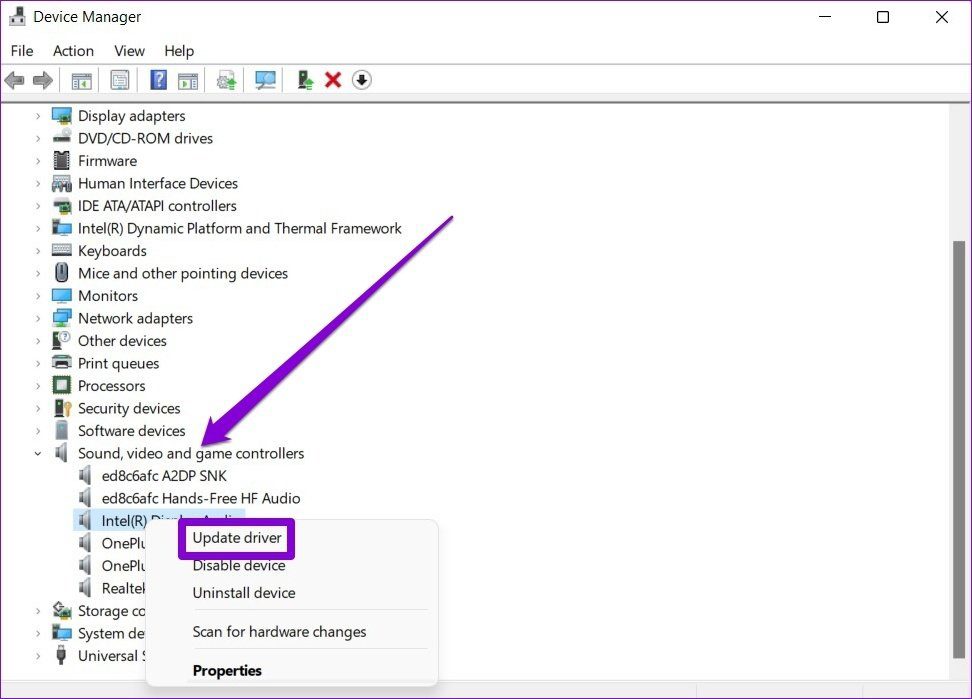
7. Actualizar YouTube (Móvil)
Si no está acostumbrado a actualizar las aplicaciones con regularidad, es posible que esté utilizando una aplicación de YouTube desactualizada o con errores. Por lo tanto, puede intentar actualizar la aplicación de YouTube desde Play Store o App Store para ver si eso resuelve el problema.
8. Reinstalar YouTube (Móvil)
Si actualizar la aplicación no resuelve el problema, puede reinstalar la aplicación de YouTube. Para hacer esto, vaya a Play Store o App Store y busque YouTube. Toque el botón Desinstalar y espere a que se elimine de su teléfono. Luego toque el botón Instalar que aparece allí.
Reinstalar la aplicación lo ayuda a comenzar desde cero y deshacerse de los archivos o datos corruptos asociados con la aplicación.
En sintonía con sus necesidades
No hay nada más molesto que ver un video que no está sincronizado con el audio. Por pequeños que sean, estos retrasos de audio realmente pueden arruinar su experiencia. Como siempre, háganos saber cuál de las soluciones funcionó o si nos perdimos alguna.
¿Te encanta ver YouTube pero te preocupan los datos? Consulte estos consejos para reducir el uso de datos de YouTube.
 Cómo deshabilitar el mouse y el teclado del despertador de su PC con Windows 11
Cómo deshabilitar el mouse y el teclado del despertador de su PC con Windows 11Si quieres conocer otros artículos parecidos a Las 8 mejores formas de arreglar el audio de YouTube fuera de sincronización en dispositivos móviles y PC puedes visitar la categoría Informática.

TE PUEDE INTERESAR